Mest Oculus Quest eiere vet at du kobler Quest til PCen din for å spille PCVR-spill. Imidlertid vet du kanskje ikke at kobling til PC-en din også lar deg overføre filer frem og tilbake mellom headsettet og datamaskinen. Ved å gjøre det kan du laste ned filmer, musikk, bilder, spillmodus og annet innhold til enheten. Nedenfor går vi gjennom prosessen med å overføre filer til (og fra) din Quest.
Produkter som brukes i denne håndboken
- Enkel kabelløsning: AmazonBasics USB Type-C ($ 8 på Amazon)
- Trådløs VR: Oculus Quest ($ 399 på Oculus)
Hvordan koble Quest til PCen din
-
Koble din Quest til PCen din med en USB-C-kabel. Hvis PC-en har sin egen USB-C-port, kan du bruke USB-C-kabelen som følger med selve Quest. Du vil se Quest dukke opp på utforskeren din.
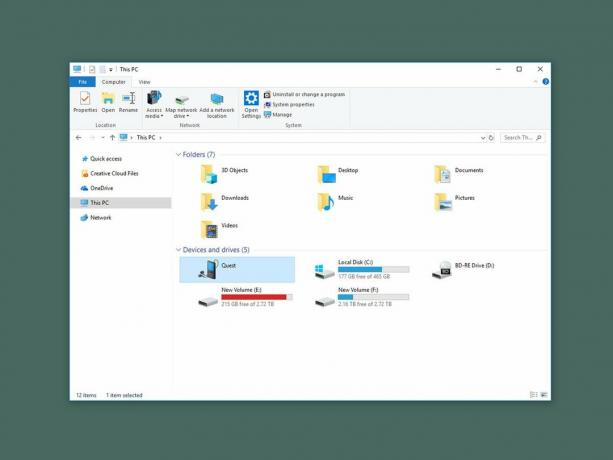 Kilde: Android Central
Kilde: Android Central - Sette din søken på hodet.
- Innen Quest blir du bedt om du vil at PC-en din skal ha tilgang til dine Quest-filer. Bekrefte ja.
-
På Windows-PCen din har du nå tilgang til å utforske Quest som om det var en stasjon. Overføre filer til riktig mappe ved å dra og slippe dem.
 Kilde: Android Central
Kilde: Android Central
Hvis du bruker en Mac
Du må bruke en bestemt app for å få tilgang til filene dine, da Apple ikke spiller bra med Android-enheter.
- Last ned Android-filoverføring app.
- Åpne dmg-fil.
- Bevege seg Android-filoverføring inn i din Programmer-mappen.
- Koble din Oppdrag til Apple-datamaskinen din.
-
Åpne programmet, som skal oppdage og vise filene dine som en stasjon.
 Kilde: Android Central
Kilde: Android Central
Hvis "tilgangsfiler" -prompten ikke vises
Forsikre deg om at Quest ikke er i utviklermodus, noe som kan forhindre at filoverføringsalternativet vises. Koble fra stikkontakten fra din PC og prøv følgende trinn:
- Åpne Oculus Quest mobilapp.
- Åpne Innstillinger Meny.
- Trykk på bildet av den tilkoblede Quest-enheten.
- Å velge Flere innstillinger.
- Å velge Utviklermodus.
- Fjern blokkeringen av modusen.
- Sett på Quest-headsettet.
- Trykk og hold nede på-knapp, og velg deretter Omstart.
- Koble til igjen din Quest til PC-en din.
Nedlastinger og opplastinger
Selv om det er en ganske enkel oppgave å koble Quest til PC-en din, låser den opp så mye potensial for Quest. Når du har lastet opp bildene, filmene eller podcastene dine til Quest, kan du enkelt få tilgang til dem på enheten. Du velger ganske enkelt Bibliotek klikker du på Oculus Gallery app, og velg Intern lagring. Nå kan du se hva du har lagt til i Quest via PCen.
Du kan også laste opp VR-høydepunktene dine fra din søken til din PC. Ta et skjermbilde eller ta opp opptak for å vise vennene dine eller legg ut på nettet, og koble deretter til PCen og overfør filene fra Quest-biblioteket til skrivebordet. I tillegg gjør det å ha direkte kontroll over lagringsplass det mye lettere å slette gamle filer og frigjøre plass til nye spill og innhold.
